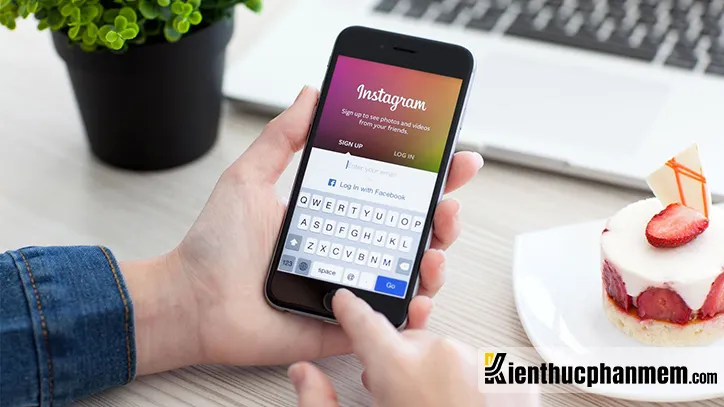Cách xóa tài khoản Instagram có thể được thực hiện nhanh chóng cả trên điện thoại lẫn máy tính. Mạng xã hội chia sẻ ảnh Instagram thu hút tới 500 triệu người dùng hoạt động mỗi ngày với nhiều tính năng hữu ích, trong đó bao gồm cả tính năng xóa tài khoản theo nhu cầu. Nếu vì một lý do nào đó mà bạn muốn xóa tài khoản Instagram thì đừng bỏ qua bài viết sau đây của KTPM nhé.
Bạn đang đọc: Cách xóa tài khoản Instagram trên máy tính, điện thoại nhanh nhất
Thế nào là xóa tài khoản Instagram?
Xóa tài khoản Instagram được hiểu là xóa vĩnh viễn tài khoản của bạn trên mạng xã hội này. Như vậy, toàn bộ các hình ảnh, video, bài đăng… của tài khoản cũng sẽ bị xóa sạch và không thể được khôi phục.
Sau khi tài khoản bị xóa thành công, bạn sẽ không thể đăng nhập lại vào tài khoản đó nữa. Tuy nhiên, sau khi xóa tài khoản thì bạn vẫn có thể xem lại đoạn chat với bạn bè trên Instagram. Nếu đổi ý, bạn cũng có thể đăng nhập lại vào tài khoản để hủy yêu cầu xóa.
Xóa tài khoản khác với khóa tài khoản Instagram trên điện thoại hay máy tính. Khi khóa tài khoản, bạn chỉ đơn thuần vô hiệu hóa và ẩn tài khoản đó đi với những người dùng khác. Các thông tin trên tài khoản bị ẩn vẫn được giữ nguyên. Người dùng hoàn toàn có thể kích hoạt lại tài khoản bị vô hiệu hóa để sử dụng tiếp nếu muốn.
Cách xóa tài khoản Instagram đơn giản nhất trên điện thoại, máy tính
Sau đây là cách xóa tài khoản Instagram khỏi máy đơn giản nhất, áp dụng được cho cả điện thoại và máy tính:
Bước 1: Nhấn vào link xóa tài khoản Instagram và đăng nhập vào tài khoản muốn xóa.
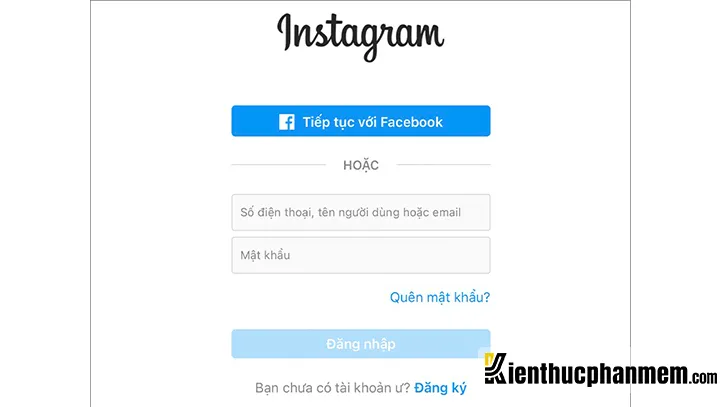
Bước 2: Một khi đã đăng nhập thành công, màn hình sẽ hiển thị dòng Xóa tài khoản. Bạn nhấn vào thanh tùy chọn ở dưới mục “Tại sao bạn muốn xóa (tên tài khoản)” rồi chọn lý do phù hợp.

Bước 3: Tiếp theo bạn điền mật khẩu tài khoản vào rồi nhấn nút Xóa (tên tài khoản).
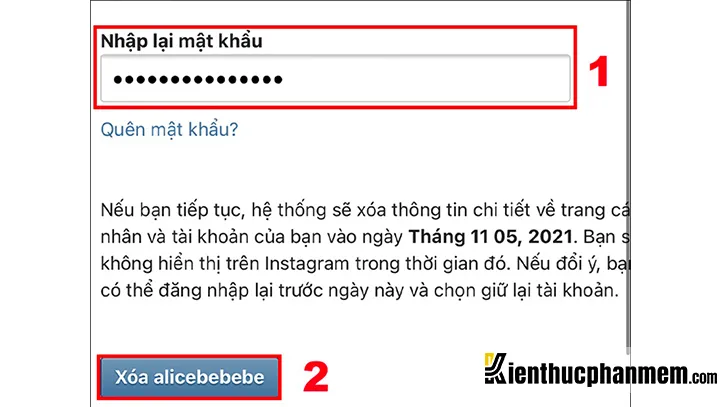
Bước 4: Lúc này cửa sổ xác nhận sẽ xuất hiện, bạn nhấn OK để xác nhận xóa tài khoản IG trên iPhone.
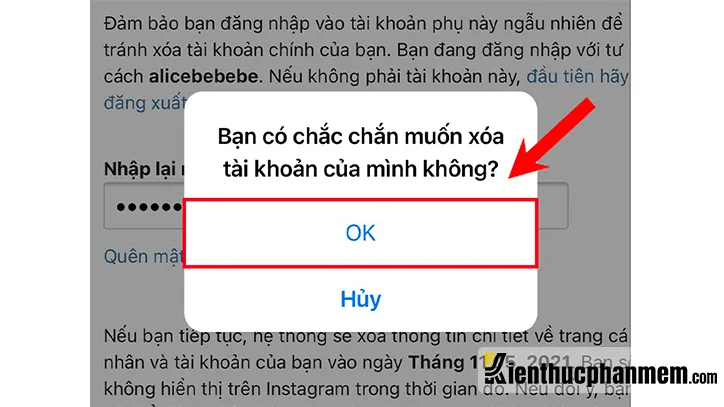
Bước 5: Sau khi xóa tài khoản Instagram xong, bạn sẽ được thông báo thời hạn tài khoản bị xóa vĩnh viễn. Như vậy là bạn đã thực hiện xong cách xóa tài khoản Instagram rồi.
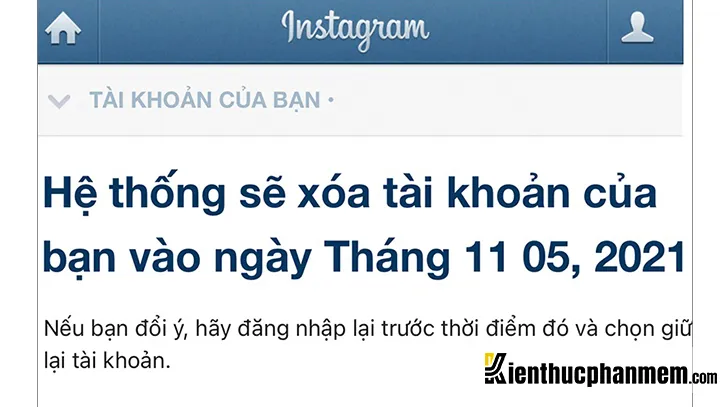
Cách xóa tài khoản Instagram khi quên mật khẩu
Trong trường hợp bạn quên mật khẩu tài khoản Instagram mà vẫn muốn xóa tài khoản thì trước hết cần thực hiện các thao tác để lấy lại mật khẩu:
Bước 1: Mở app Instagram và tại màn hình Đăng nhập, bạn nhấn vào dòng “Hãy nhận trợ giúp đăng nhập ngay”.
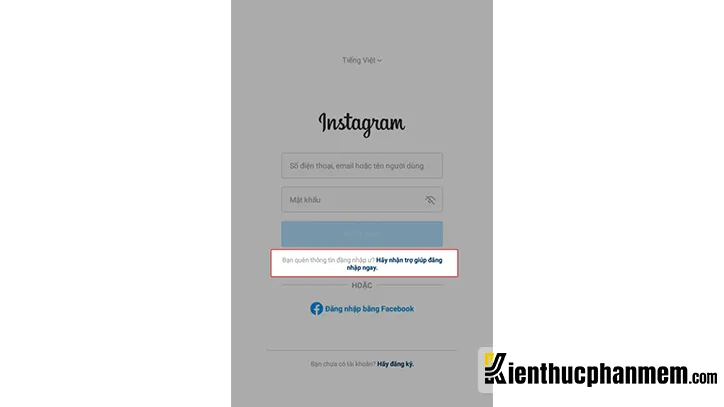
Bước 2: Điền số điện thoại hoặc tên tài khoản rồi nhấn Tiếp.
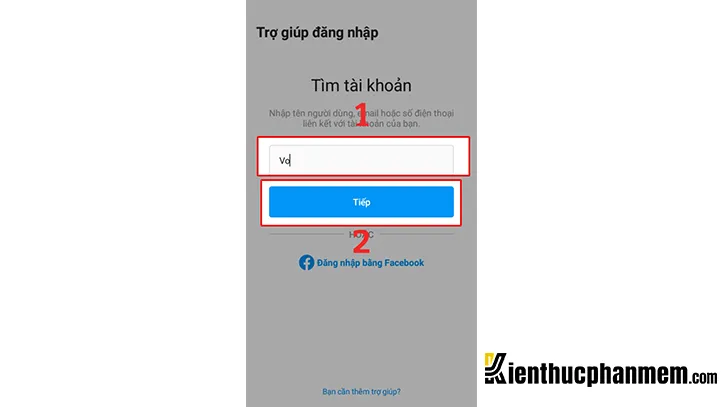
Ngoài ra bạn cũng có thể nhấn vào Đăng nhập bằng Facebook nếu tài khoản Instagram của bạn đã được liên kết với Facebook.
Bước 3: Tiếp theo, bạn check điện thoại hoặc email để tìm và điền mã xác nhận trên Instagram. Sau khi đã nhập mã xong thì nhấn Tiếp.
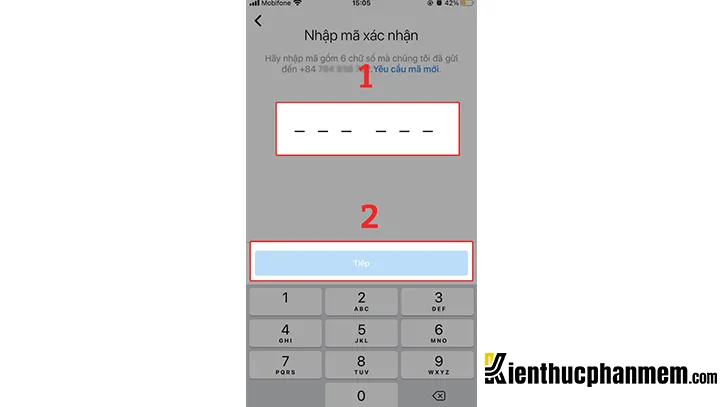
Bước 4: Một đường link đổi mật khẩu sẽ được gửi vào email của bạn. Hãy click vào đó để đổi sang mật khẩu tài khoản Instagram mới.
Tìm hiểu thêm: Download Microsoft Excel 2016 và hướng dẫn cài đặt miễn phí 2024
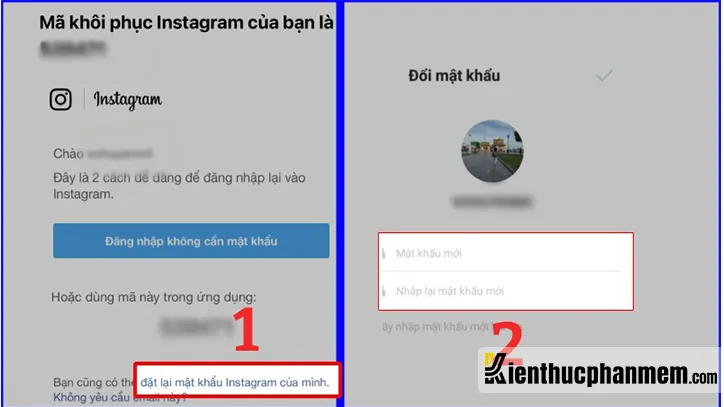
Bước 5: Sau khi đã có mật khẩu, bạn hãy thực hiện theo cách xóa tài khoản Instagram được hướng dẫn ở trên.
Cách xóa nick Instagram trên điện thoại
Nếu ứng dụng Instagram trên điện thoại của bạn đang quản lý quá nhiều tài khoản. Bạn cũng có thể gỡ tài khoản Instagram trên iPhone. Sau đây là cách gỡ tài khoản Instagram trên iPhone:
Bước 1: Truy cập vào trang cá nhân của tài khoản Instagram. Sau đó bạn nhấn vào biểu tượng Settings ở góc bên phải trên cùng màn hình.
Bước 2: Tại màn hình Settings, bạn kéo xuống tới khi thấy dòng “Log Out of (tên người dùng)”. Nhấn vào dòng tương ứng với tên tài khoản muốn gỡ khỏi máy. Bạn có thể chọn Log Out of All Accounts để đăng xuất khỏi tất cả các tài khoản.
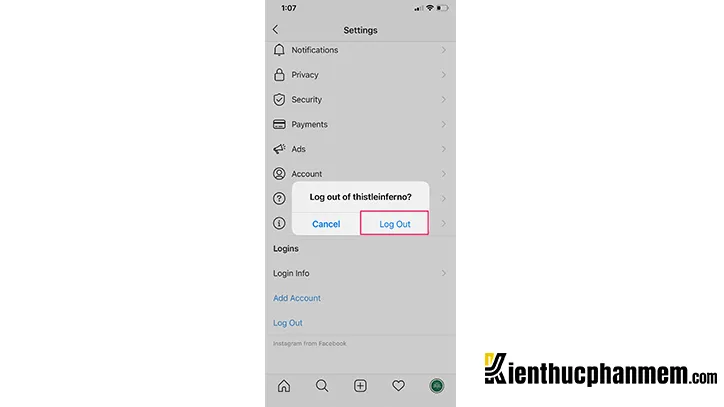
Cách xóa tài khoản Instagram liên kết với Facebook
Bước 1: Mở app Instagram trên điện thoại và nhấn chọn biểu tượng profile cá nhân nằm ở góc bên phải dưới cùng của màn hình.
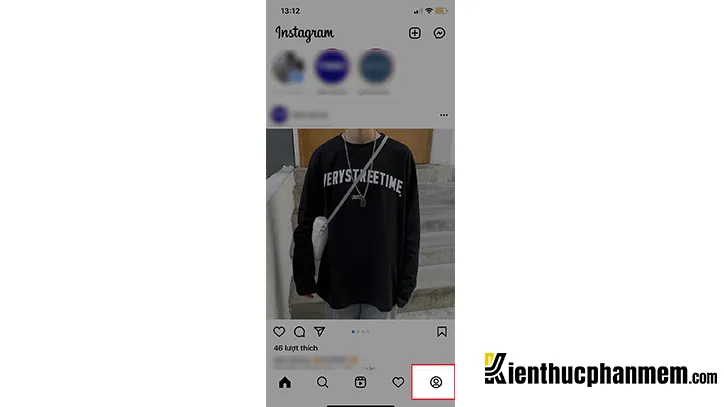
Bước 2: Nhấn chọn icon 3 dấu gạch ngang nằm ở góc bên phải trên cùng.
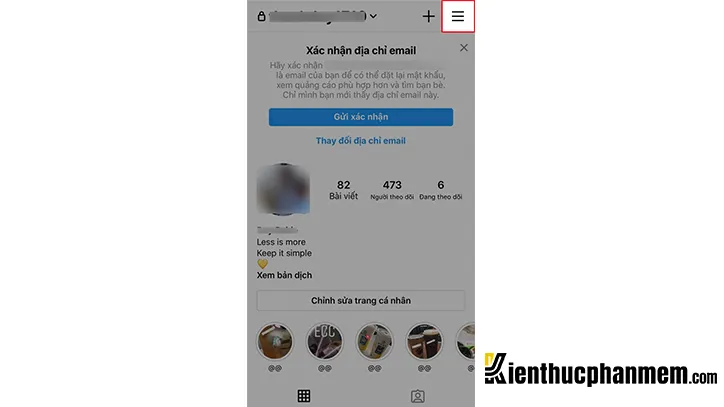
Bước 3: Tiếp theo bạn nhấn vào mục Cài đặt và chọn tiếp Tài khoản.
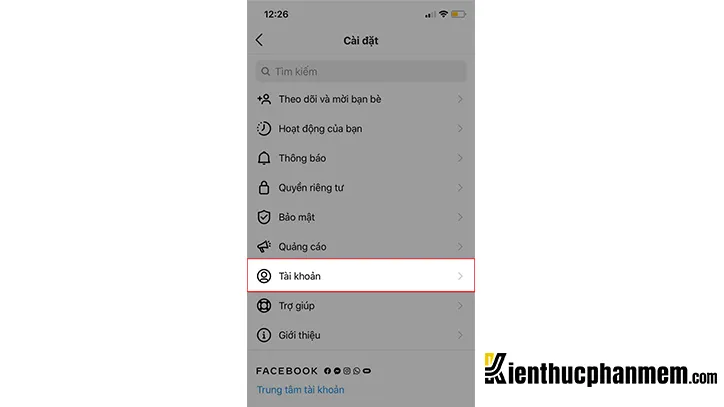
Bước 4: Tại màn hình Tài khoản, bạn nhấn vào mục Chia sẻ lên ứng dụng khác.
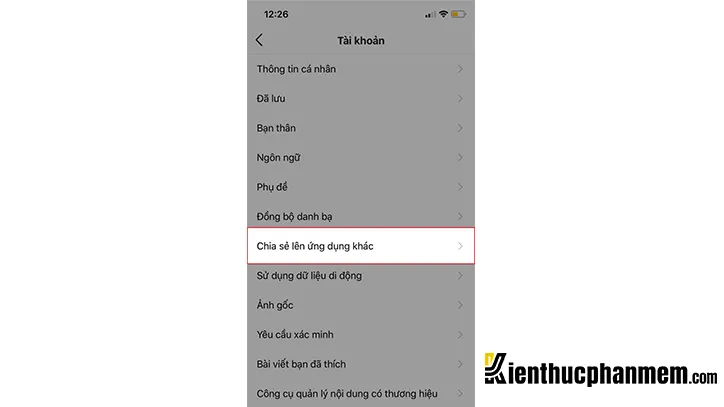
Bước 5: Tại màn hình Chia sẻ lên ứng dụng khác, bạn nhấn vào Facebook.
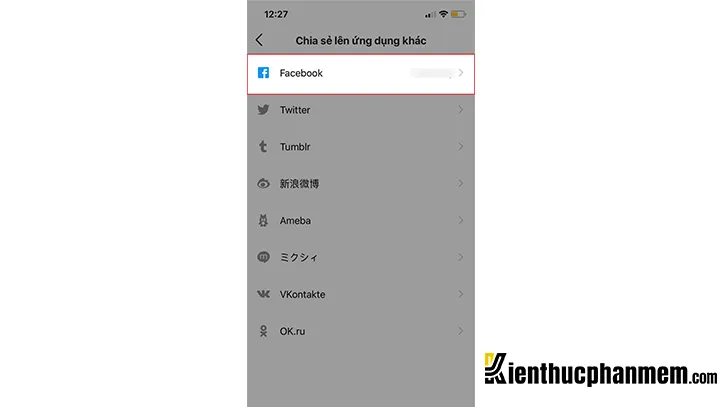
Bước 6: Nhấn vào liên kết Trung tâm tài khoản ở bên dưới màn hình và chọn tiếp Tài khoản và trang cá nhân.
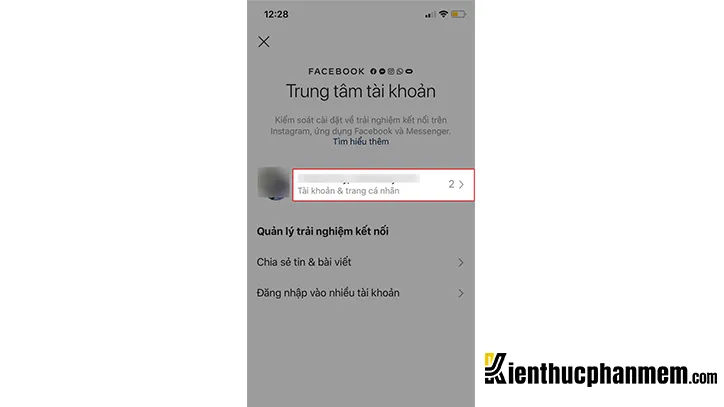
Bước 7: Nhấn vào tài khoản liên kết Facebook với Instagram và chọn Gỡ khỏi Trung tâm tài khoản. Ứng dụng sẽ hỏi bạn có muốn vô hiệu hóa trải nghiệm kết nối không. Bạn nhấn Tiếp tục. Cuối cùng nhấn vào Gỡ (tên tài khoản) để hủy liên kết.
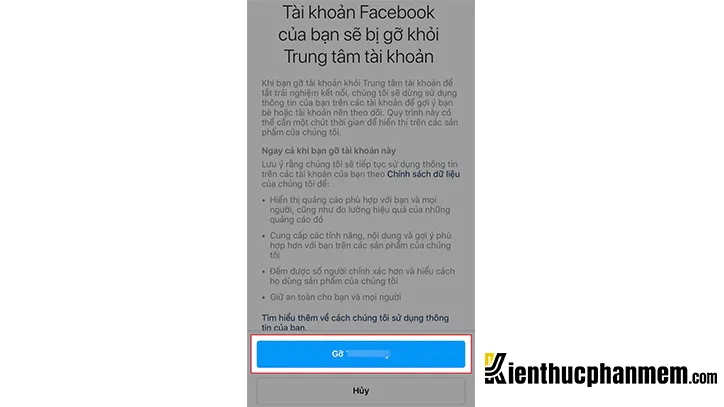
>>>>>Xem thêm: Landing Page Facebook là gì: Cách thực hiện và các lời khuyên
Trên đây là toàn bộ hướng dẫn cách xóa tài khoản Instagram trên máy tính và điện thoại. Trước khi xóa tài khoản, bạn nên sao lưu lại hình ảnh, video… đã đăng tải nếu không muốn mất dữ liệu. Kiến Thức Phần Mềm chúc bạn thực hiện thành công!